Cara Bermigrasi dari Shopify ke WooCommerce
Diterbitkan: 2020-06-02Perlu bermigrasi dari Shopify ke WooCommerce? Atau mungkin Anda hanya mencelupkan jari-jari kaki Anda ke dalam air dan bertanya-tanya apakah itu mungkin?
Apa pun itu, Anda telah menemukan pos yang tepat karena kami akan membahas semua yang perlu Anda ketahui tentang migrasi Shopify ke WooCommerce.
Saya akan mulai dengan membahas beberapa alasan mengapa Anda harus pindah dari Shopify ke WooCommerce, jika Anda masih ragu.
Kemudian, saya akan menunjukkan kepada Anda langkah demi langkah cara melakukan migrasi Shopify menggunakan dua metode berbeda:
- Secara manual dengan mengekspor/mengimpor file CSV.
- Dengan alat berbayar yang disebut CMS2CMS.
Saya juga akan menjelaskan perbedaan antara kedua metode tersebut sehingga Anda tahu mana yang tepat untuk Anda.
Rancang Toko Online Anda Dengan Pembuat WooCommerce kami
Daftar isi
- Mengapa Pindah Dari Shopify ke WooCommerce?
- Cara Mengatur Toko WooCommerce Anda
- Cara Migrasi Shopify ke WooCommerce (2 Metode)
- Metode 1: Impor/Ekspor Manual
- Metode 2: Gunakan Cart2Cart
Mengapa Pindah Dari Shopify ke WooCommerce?
Berdasarkan angka, Shopify dan WooCommerce adalah dua platform e-commerce paling populer.
Karena ini adalah alat yang dihosting, Shopify pasti menang dalam hal kesederhanaan. Tidak ada pemukulan untuk dapat mendaftar akun dan meluncurkan toko Anda dalam beberapa menit.
Namun, jika Anda menghargai fleksibilitas, tidak ada persaingan dengan CMS yang dihosting sendiri seperti WordPress dan WooCommerce.
Faktanya, seperti yang akan Anda lihat di bawah, sebagian besar alasan untuk berpindah dari Shopify ke WooCommerce melibatkan fleksibilitas.
Berikut adalah tiga alasan utama untuk memigrasikan toko online Anda dari Shopify ke WooCommerce.
1. Lebih Banyak Fleksibilitas dan Opsi Kustomisasi
Ada beberapa alasan mengapa WordPress/WooCommerce lebih fleksibel daripada Shopify.
Pertama, Anda mendapatkan akses ke ekosistem besar plugin WordPress & WooCommerce. Meskipun Shopify App Store memiliki banyak pilihan, tetap tidak cocok dengan 56.000+ plugin gratis di WordPress.org (ditambah ribuan plugin premium).
Misalnya, jika Anda ingin lebih mengontrol desain toko Anda, Anda dapat menggunakan antarmuka visual, drag-and-drop Elementor untuk mendesain semuanya. Atau, jika Anda ingin mempromosikan acara offline, seperti toko popup lokal yang Anda jalankan, Anda bisa menggunakan plugin kalender acara WordPress.
Kedua, WordPress dapat melakukan lebih dari sekadar e-niaga, sedangkan Shopify hampir 100% berfokus pada e-niaga. Ini memberi Anda lebih banyak fleksibilitas untuk menumbuhkan kehadiran online Anda. Misalnya, karena kekuatan WordPress sebagai platform blogging, Anda dapat mengembangkan blog Anda sendiri sebagai sarana pemasaran konten.
Shopify memang memungkinkan Anda memiliki blog, tetapi tidak sefleksibel WordPress .
Terakhir, karena WordPress dan WooCommerce adalah self-host dan open-source, Anda memiliki akses penuh ke semua kode dasar toko Anda. Pada dasarnya, jika Anda tidak dapat menemukan plugin untuk melakukan apa yang Anda butuhkan, Anda selalu dapat mengembangkannya sendiri (atau mempekerjakan seseorang untuk melakukannya).
2. Anda Dapat Menggunakan Gateway Pembayaran Apa Pun
Dengan Shopify, Anda “didorong” untuk menggunakan layanan Pembayaran Shopify milik Shopify.
Anda dapat menggunakan gateway pembayaran pihak ketiga jika Anda mau, tetapi Shopify akan membebankan biaya tambahan untuk hak istimewa melakukannya, yang berkisar dari 2% hingga 0,5% tergantung pada paket Shopify Anda.
Itu di atas apa pun biaya gateway pembayaran Anda. Misalnya, jika Anda menggunakan paket Basic Shopify dan ingin menggunakan Stripe, itu berarti Anda harus membayar ~4,9% (2,9% ke Stripe dan 2% ke Shopify).
Di sisi lain, WooCommerce memungkinkan Anda menggunakan gateway pembayaran apa pun dan tidak pernah membebankan biaya tambahan. Dalam beberapa situasi, Anda mungkin perlu membayar biaya satu kali untuk plugin integrasi gateway pembayaran – tetapi tidak pernah ada komisi berbasis persentase.
3. WooCommerce Tidak Memiliki Batas Sewenang-wenang
Agar adil, Shopify tidak memberikan banyak batasan sewenang-wenang di toko Anda, tetapi ada beberapa.
Misalnya, setiap produk hanya dapat memiliki maksimal tiga "opsi". Opsi setara dengan "atribut" di WooCommerce. Misalnya, "ukuran" adalah opsi, "warna" adalah opsi, dll.
Demikian pula, setiap produk dapat memiliki maksimal 100 variasi. "Variasi" adalah semua kemungkinan kombinasi opsi. Misalnya, jika Anda memiliki t-shirt dengan dua warna yang masing-masing memiliki lima ukuran, Anda akan memiliki sepuluh variasi.
WooCommece, di sisi lain, tidak memberikan batasan apa pun.
Anda Dapat Menghemat Uang (Berpotensi)
Yang ini tidak selalu benar karena sangat mungkin untuk memiliki toko WooCommerce yang harganya lebih mahal daripada Shopify.
Namun, tergantung pada kebutuhan toko Anda, Anda dapat meluncurkan toko WooCommerce baru dengan harga kurang dari Shopify.
Hal lain yang perlu dipertimbangkan adalah bahwa aplikasi Shopify dan Shopify beroperasi menggunakan penagihan berulang bulanan bergaya SaaS.
WordPress dan WooCommerce, di sisi lain, sebagian besar menggunakan model pembayaran satu kali (meskipun Anda sering harus memperbarui setelah tahun pertama untuk terus menerima pembaruan).
Yakin bahwa memindahkan toko online Anda ke WooCommerce adalah keputusan yang tepat? Inilah cara melakukannya (dan jika Anda perlu bermigrasi dari Wix ke WordPress, kami juga memiliki panduan untuk itu).
WooCoomerce vs Shopify: Perbandingan Mendalam
Sebelum Anda Bermigrasi: Siapkan Toko WooCommerce Dasar Anda
Sebelum Anda memigrasikan semuanya dari Shopify ke WooCommerce, Anda harus menyiapkan toko WooCommerce dasar Anda.
Pertama, Anda ingin menghilangkan dasar-dasar seperti membeli hosting untuk WooCommerce, menginstal WordPress, dan menginstal WooCommerce.
Anda juga harus melalui wizard pengaturan WooCommerce untuk mengonfigurasi pengaturan dasar untuk toko Anda.
Untuk menyelesaikannya, Anda akan ingin mengatur desain toko Anda.
Dengan metode dalam tutorial ini, Anda akan dapat memigrasikan sebagian/semua data toko Shopify Anda ke WooCommerce. Namun, Anda tidak akan dapat memigrasikan desain toko Shopify Anda.
Salah satu opsi adalah menggunakan tema WooCommerce khusus. Berkat banyaknya variasi tema WordPress, Anda mungkin dapat menemukan tema yang sangat cocok dengan tema Shopify Anda.
Atau, jika Anda menginginkan lebih banyak kontrol, Anda dapat menggunakan Elementor WooCommerce Builder untuk mendesain toko Anda dengan antarmuka visual, drag-and-drop. Anda akan dapat menggunakan drag-and-drop untuk mendesain halaman toko Anda dan halaman produk individual, yang memberi Anda kontrol piksel sempurna atas toko Anda.
Jika Anda memerlukan bantuan, kami memiliki tutorial lengkap untuk menyiapkan WooCommerce.
Setelah toko WooCommerce dasar Anda aktif dan berjalan, Anda siap untuk memigrasikan data Anda dari Shopify.
10 Contoh Situs Web WooCommerce yang Indah untuk Inspirasi
Cara Migrasi Shopify ke WooCommerce (2 Metode)
Di bawah ini, saya akan merinci dua metode berbeda yang dapat Anda gunakan untuk memigrasikan toko Anda:
- Metode manual – Anda akan mengekspor file CSV dari Shopify dan kemudian mengimpornya ke toko WooCommerce Anda.
- Cart2Cart – Anda dapat menggunakan layanan berbayar untuk memigrasikan semuanya untuk Anda.
Untuk migrasi paling sederhana dan paling komprehensif, Anda akan ingin menggunakan metode Cart2Cart. Namun, itu bisa mahal, terutama untuk toko besar.
Metode manual berguna jika Anda ingin menghemat uang dan Anda tidak perlu memigrasikan setiap detail.
Dengan metode manual, Anda dapat bermigrasi:
- Produk
- Pelanggan
- Pesanan
Namun, Anda akan kehilangan beberapa detail lainnya, seperti kupon dan postingan blog Shopify.
Anda harus memutuskan apakah detail tersebut penting atau tidak untuk migrasi Anda atau apakah Anda ingin membuatnya ulang secara manual.
Metode 1: Impor/Ekspor Manual
Untuk mengulangi, dengan metode manual ini, Anda akan dapat memigrasi Shopify Anda:
- Produk
- Pelanggan
- Pesanan
Shopify memungkinkan Anda mengekspor file CSV untuk ketiga jenis data ini. Anda kemudian perlu mengimpor file CSV tersebut ke toko WooCommerce Anda:
- Untuk produk, Anda dapat menggunakan importir produk CSV WooCommerce bawaan, yang gratis.
- Untuk pesanan dan pelanggan, Anda dapat menggunakan plugin CSV Import Suite Pelanggan/Pesanan/Kupon, dengan biaya $79.
1. Ekspor File CSV dari Shopify
Untuk memulai, Anda harus mengekspor ketiga file CSV dari toko Shopify Anda (Produk, Pelanggan, Pesanan).
Untuk melakukannya, buka dasbor Shopify Anda dan buka tab Produk . Kemudian, klik tombol Ekspor :
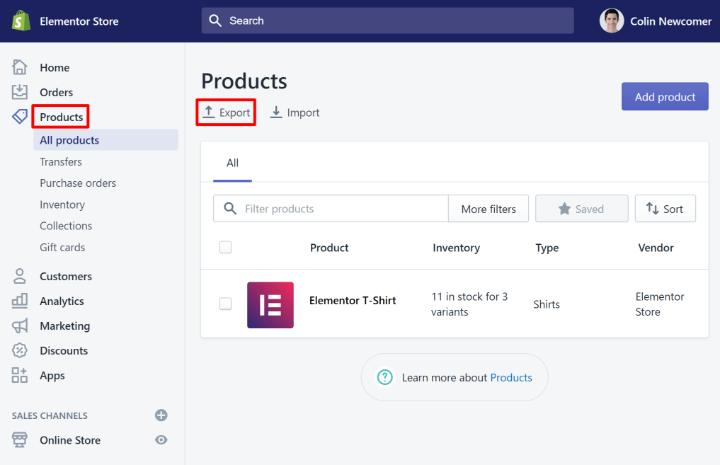
Untuk memulai, Anda harus mengekspor ketiga file CSV dari toko Shopify Anda.
Untuk melakukannya, buka dasbor Shopify Anda dan buka tab Produk . Kemudian, klik tombol Ekspor :
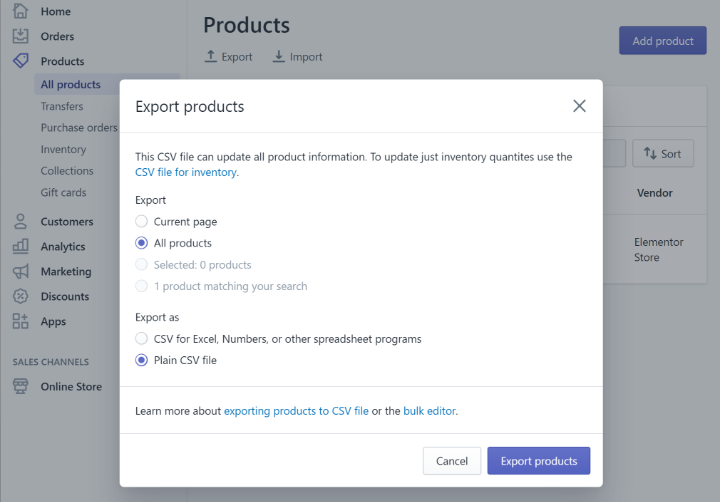
Kemudian, Shopify akan mengirimkan email ke alamat email akun Anda dengan tautan untuk mengunduh file CSV.
Dari sana, ulangi proses yang sama untuk mengekspor pesanan dan pelanggan Anda. Anda dapat menggunakan langkah yang sama – cukup navigasikan ke tab Pesanan dan Pelanggan di dasbor Shopify Anda dan cari opsi Ekspor .
2. Impor Produk Menggunakan Alat Impor CSV
Selanjutnya, Anda akan menggunakan alat pengimpor CSV bawaan WooCommerce untuk mengimpor produk Anda dari Shopify.
Untuk mengakses alat ini, buka tab Produk di dasbor WordPress Anda dan klik tombol Impor :
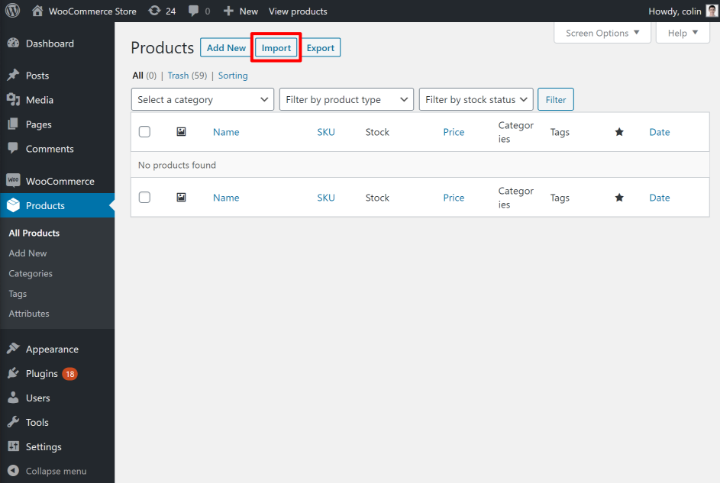
Di layar berikutnya, pilih file CSV yang Anda dapatkan dari Shopify lalu klik Lanjutkan :
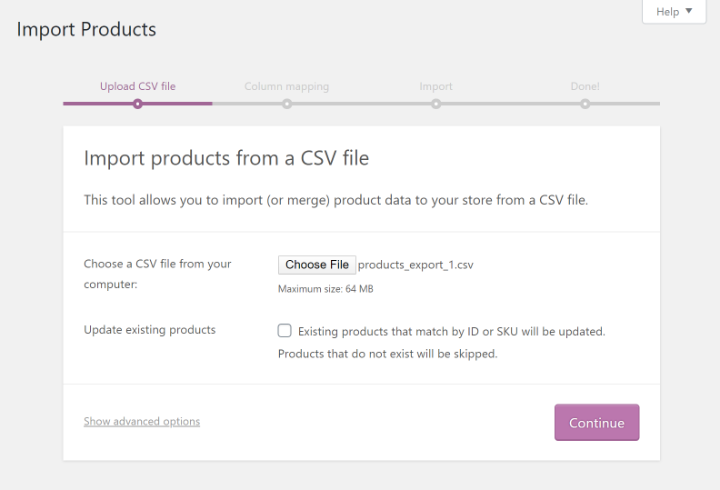
Sekarang, Anda harus memetakan bidang dari produk Shopify Anda ke bidang terkait di produk WooCommerce Anda. Anda juga dapat melewati kolom jika diperlukan.

Alat ini akan secara otomatis mendeteksi bidang di sebagian besar situasi - tetapi Anda akan ingin melalui dan memverifikasi secara manual bahwa semuanya sudah benar.
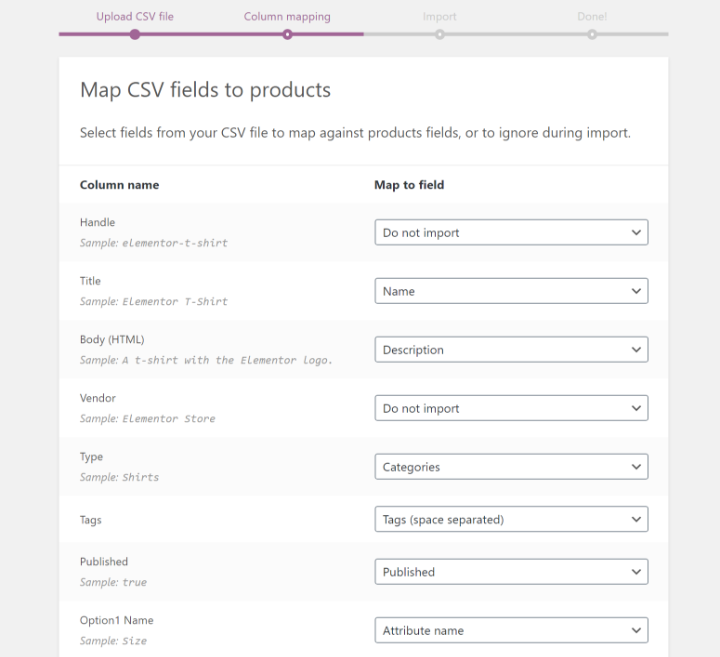
Setelah Anda memverifikasi bahwa semua bidang dipetakan dengan benar, klik tombol Jalankan pengimpor .
Setelah menunggu sementara WooCommerce mengimpor produk Anda, Anda akan melihat pesan sukses. Saat Anda pergi ke area Produk reguler di WooCommerce, Anda akan melihat produk impor Anda:
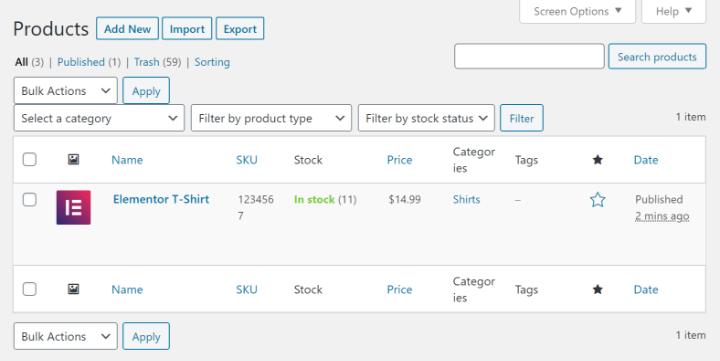
3. Impor Pesanan dan Pelanggan
WooCommerce tidak menyertakan alat importir bawaan untuk pesanan dan pelanggan, jadi Anda harus menggunakan plugin WordPress pihak ketiga di sini.
Solusi termudah yang saya temukan adalah plugin SkyVerge's Customer/Order/Coupon CSV Import Suite, yang harganya $79.
Jika Anda mampu membelinya, WP All Import adalah pilihan bagus lainnya di sini. Namun, Anda memerlukan paket Import Pro, yang harganya $199.
Jika keduanya di luar anggaran Anda, Anda dapat mencoba plugin Impor Dari Shopify gratis di WordPress.org. Meskipun plugin ini berfungsi dengan baik ketika saya mengujinya, ini baru, jadi Anda harus berhati-hati dan sering membuat cadangan jika Anda memutuskan untuk menggunakannya.
Sekali lagi, saya pikir plugin Customer/Order/Coupon CSV Import Suite adalah solusi paling sederhana di sini, jadi itulah yang akan saya gunakan.
Setelah Anda menginstal dan mengaktifkan plugin, buka WooCommerce → CSV Import Suite untuk mengakses pengaturannya.
Kemudian, pilih opsi untuk apa yang ingin Anda impor – misalnya, Pelanggan Impor :
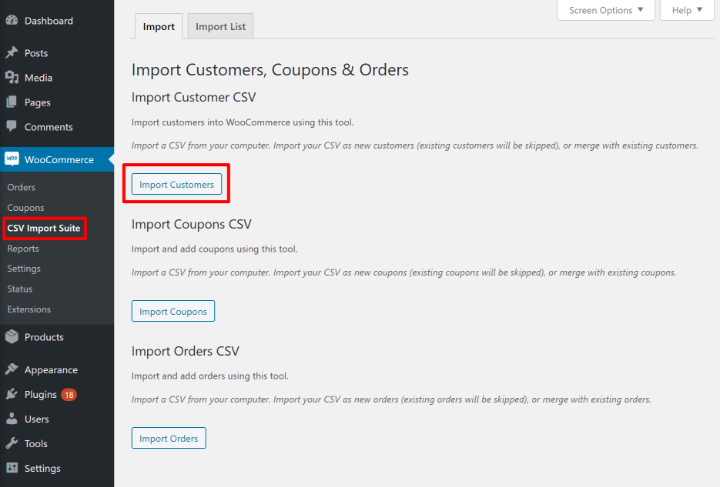
Pilih CSV sebagai sumber file di layar berikutnya. Kemudian, unggah file CSV yang Anda dapatkan dari Shopify:
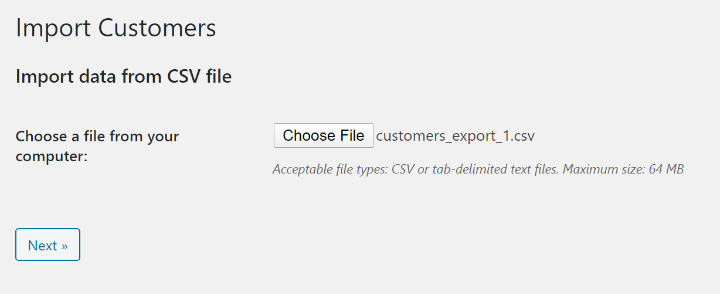
Di layar berikutnya, Anda akan mendapatkan:
- Beberapa pengaturan untuk mengontrol bagaimana fungsi impor
- Pratinjau data dalam file impor
Misalnya, Anda dapat mengirim email selamat datang ke pelanggan baru jika Anda mau.
Setelah Anda memverifikasi bahwa semuanya sudah benar, klik Berikutnya :
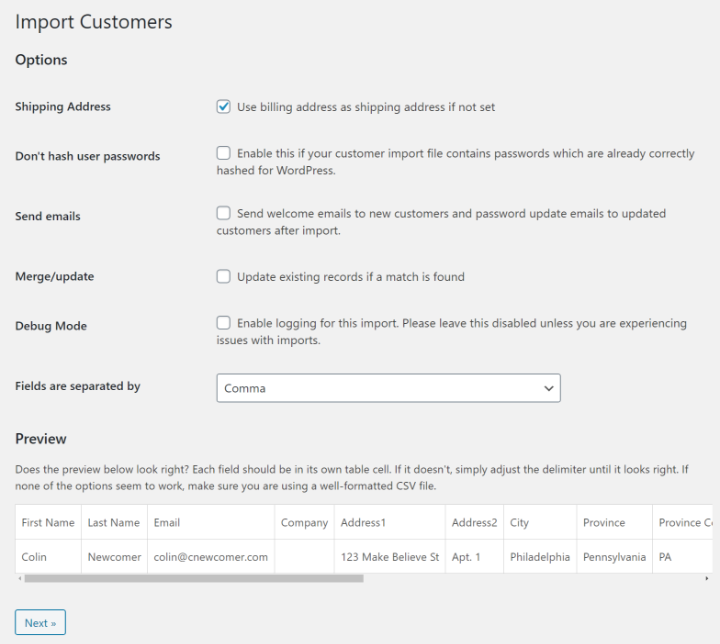
Kemudian, Anda akan mendapatkan antarmuka yang memungkinkan Anda memetakan data dari file CSV Shopify ke bidang data WooCommerce. Anda juga dapat melewati bidang yang tidak berlaku:
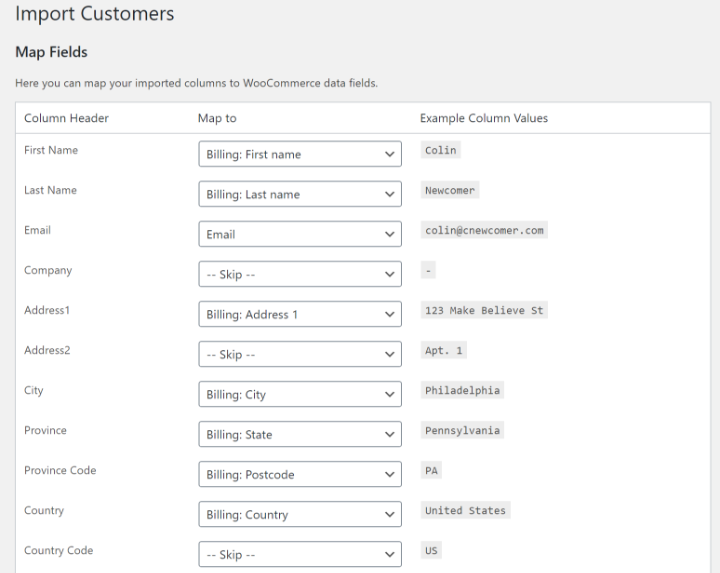
Setelah Anda memetakan semuanya, Anda dapat mengklik tombol Dry Run untuk menjalankan impor uji. Jika semuanya terlihat seperti yang diharapkan dalam proses kering, Anda dapat mengklik tautan Jalankan impor langsung sekarang untuk melakukan impor secara nyata:
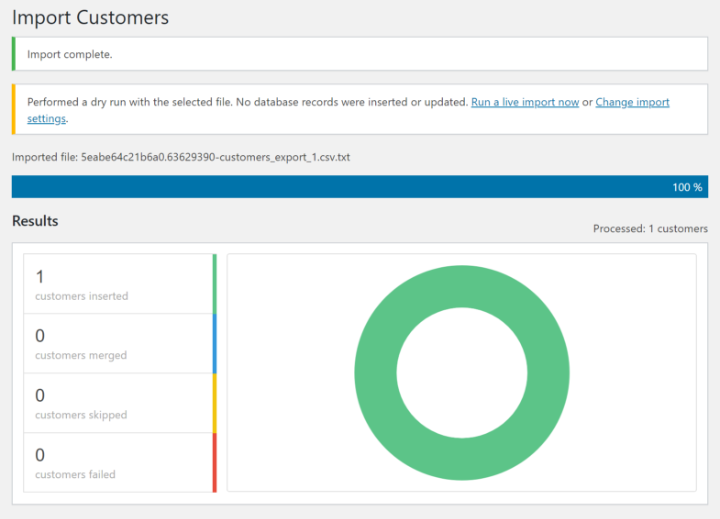
Anda kemudian akan melihat pesan sukses dan, ketika Anda pergi ke area Pengguna , Anda akan melihat pelanggan yang diimpor:
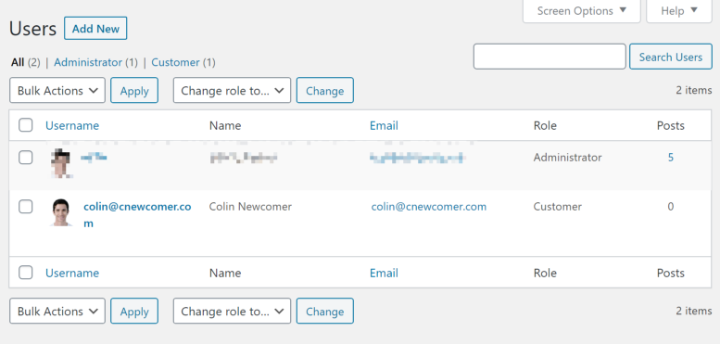
Anda kemudian dapat mengulangi proses serupa untuk mengimpor pesanan Anda dari Shopify.
4. Uji dan Verifikasi
Pada titik ini, Anda seharusnya sudah berhasil mengimpor toko Shopify Anda:
- Produk
- Pelanggan
- Pesanan
Namun, Anda ingin menguji semuanya, dan Anda mungkin masih perlu melakukan penyesuaian manual. Misalnya, Anda mungkin perlu menyesuaikan pengaturan SEO untuk produk, halaman kategori, dll. (lihat panduan kami tentang SEO WooCommerce untuk mempelajari lebih lanjut tentang ini).
Selain itu, Anda mungkin masih kehilangan beberapa data, seperti kupon dan entri blog.
Jika Anda lebih suka migrasi yang lebih komprehensif, saya merekomendasikan layanan Cart2Cart, yang akan saya bahas selanjutnya.
Metode 2: Gunakan Cart2Cart
Cart2Cart adalah alat berbayar yang dapat membantu Anda bermigrasi dari Shopify ke WooCommerce (di antara alat keranjang belanja e-niaga lainnya).
Ada dua manfaat menggunakan Cart2Cart dibandingkan metode manual:
- Anda dapat memigrasikan lebih banyak data, termasuk kupon, entri blog, dan lainnya.
- Ini jauh lebih sederhana karena melakukan semua pekerjaan berat teknis untuk Anda.
Dengan Cart2Cart, Anda dapat bermigrasi:
- Produk
- Pelanggan
- Gambar-gambar
- Tag
- Varian produk
- Kategori Produk
- Produsen
- Pesanan ( termasuk mempertahankan ID pesanan di WooCommerce )
- Kupon
- Ulasan
- Beberapa bahasa
- Multitoko
- Pajak
- Kata sandi
- Siput URL SEO
- Postingan blog
Ini juga dapat membantu Anda mengatur pengalihan 301 jika diperlukan.
Namun, "kelemahannya" adalah Cart2Cart tidak gratis. Anda dapat menjalankan migrasi percobaan untuk melihat cara kerjanya, tetapi Anda harus membayar untuk melakukan migrasi yang sebenarnya.
Harganya mulai dari $29, tetapi meningkat berdasarkan jumlah konten yang perlu Anda migrasikan dan add-on yang Anda inginkan.
Alat ini akan memberi Anda perkiraan harga saat Anda menjalankan migrasi pengujian, yang merupakan satu-satunya cara untuk mendapatkan harga yang tepat untuk toko Anda.
Berikut cara menggunakannya:
1. Mulai Migrasi
Untuk memulai, buka Cart2Cart dan klik tombol Mulai Demo Gratis untuk memulai proses impor.
>Anda kemudian akan diminta untuk membuat akun Cart2Cart, yang akan Anda gunakan untuk mengelola migrasi. Setelah Anda membuat akun, Anda mungkin perlu mengeklik Mulai Demo Gratis lagi untuk melanjutkan.
2. Siapkan Toko Sumber Anda (Shopify)
Langkah pertama dalam proses migrasi adalah menyiapkan keranjang sumber Anda, yaitu Shopify dalam hal ini.
Masukkan nama domain toko Shopify Anda, serta kunci API Shopify Anda (lebih lanjut tentang ini di bawah):
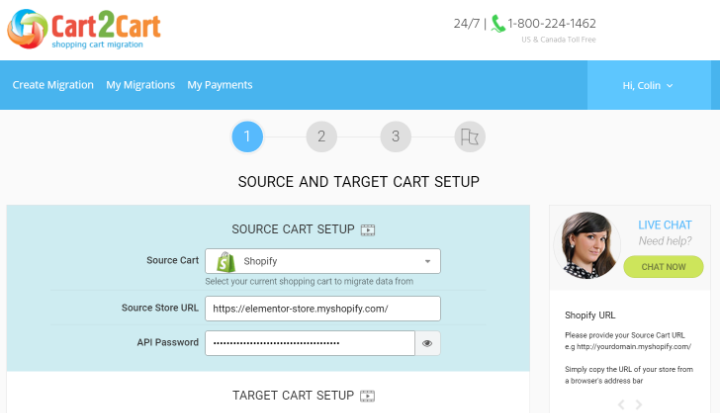
Untuk membuat kunci API, buka tab Aplikasi di dasbor Shopify Anda, lalu klik tautan Kelola aplikasi pribadi :
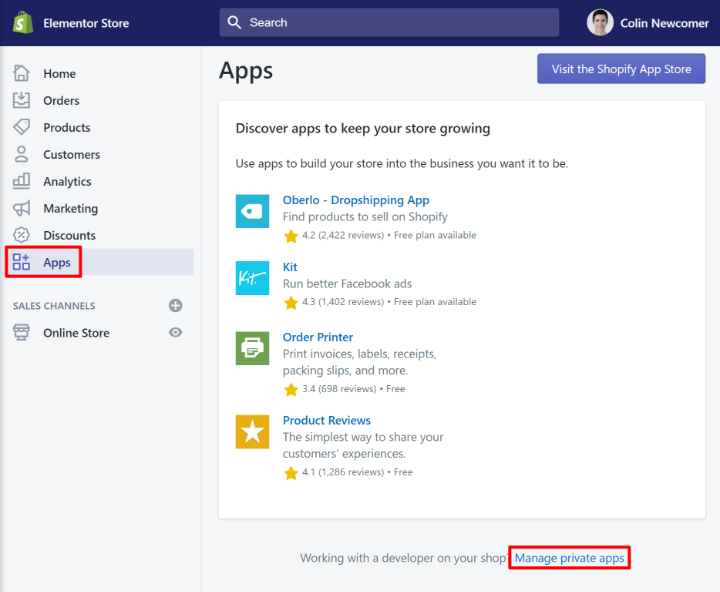
Anda harus menjadi pemilik toko untuk membuat kunci API.
Kemudian, klik tombol Buat aplikasi pribadi baru . Beri nama aplikasi Anda – misalnya Cart2Cart. Kemudian, di bawah Admin API , gunakan tarik-turun untuk mengubah setiap bagian menjadi Baca dan Tulis (atau hanya Akses Baca jika tidak ada opsi untuk menulis):
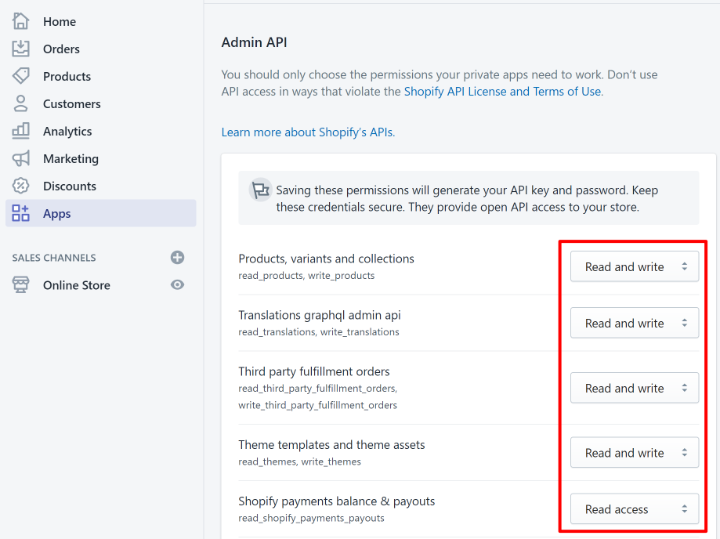
Kemudian, klik Simpan untuk membuat kata sandi API Anda. Anda kemudian akan melihat kata sandi API Anda di bagian Detail Admin – inilah yang perlu Anda tambahkan ke Cart2Cart.
3. Siapkan Keranjang Target Anda
Di bawah itu, Anda perlu mengatur keranjang target Anda, yaitu WooCommerce. Untuk melakukannya, Anda harus memasukkan:
- URL admin WordPress
- Nama pengguna akun admin
- Kata sandi akun admin
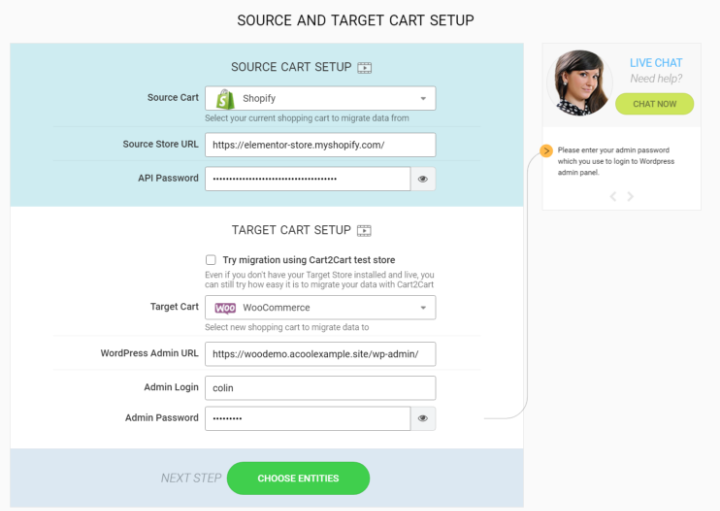
Kemudian, klik Pilih Entitas untuk maju.
4. Pilih Konten untuk Dimigrasikan
Di halaman berikutnya, Anda ingin memilih data apa yang akan dimigrasikan dari toko Shopify Anda. Ini termasuk produk Anda, pelanggan, pesanan, kupon, posting blog, dll.
Setelah Anda memilih konten, Cart2Cart akan memberikan beberapa opsi peningkatan penjualan. Misalnya, Anda memiliki opsi untuk:
- Migrasi URL SEO
- Buat pengalihan 301
- Pertahankan ID pesanan
- Dll.
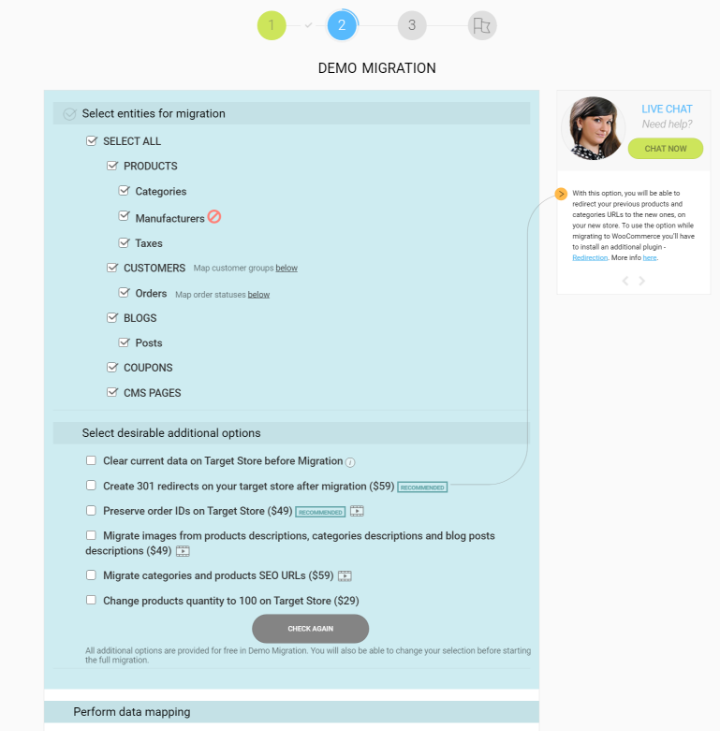
Di bawah itu, Anda juga akan mendapatkan beberapa opsi pemetaan data dasar, seperti memetakan kosakata status pesanan Shopify Anda ke status pesanan WooCommerce.
Setelah Anda puas dengan semuanya, klik tombol Mulai Demo Gratis untuk menjalankan contoh migrasi.
5. Bayar untuk Menyelesaikan Migrasi Anda
Sekarang, Anda harus menunggu sementara Cart2Cart menjalankan migrasi sampel menggunakan data Anda. Anda akan dapat melihat pratinjau tampilan data Shopify Anda di WooCommerce, tetapi itu tidak akan membuat perubahan nyata.
Untuk menyelesaikan migrasi dan menghidupkan semuanya, Anda harus membayar layanan dan pengaya terkait.
Sekali lagi, harga ini bervariasi tergantung pada ukuran toko Anda. Untuk migrasi pengujian saya yang sangat mendasar, harga totalnya adalah $97,68, yang mencakup biaya $59 untuk memigrasikan entri blog:
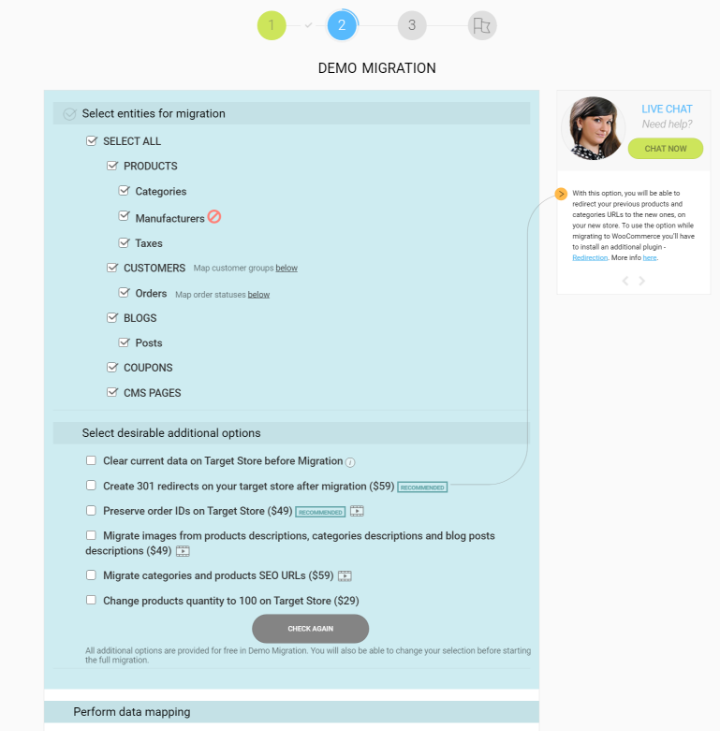
Bermigrasi dari Shopify ke WooCommerce Hari Ini
Shopify memudahkan peluncuran toko e-niaga. Tetapi seiring pertumbuhan toko Anda, Anda mungkin mendapati diri Anda menginginkan (atau membutuhkan) fleksibilitas yang datang dengan WordPress dan WooCommerce.
Untungnya, dimungkinkan untuk memigrasikan toko Anda dari Shopify ke WooCommerce.
Untuk migrasi dasar yang mencakup produk, pelanggan, dan pesanan Anda, Anda dapat mengekspor file CSV dari Shopify lalu mengimpornya ke WooCommerce.
Jika Anda menginginkan migrasi yang lebih komprehensif (dan lepas tangan), Anda juga dapat menggunakan layanan Cart2Cart berbayar.
Apakah Anda memiliki pertanyaan tentang migrasi dari Shopify ke WooCommerce? Tanyakan di komentar!
